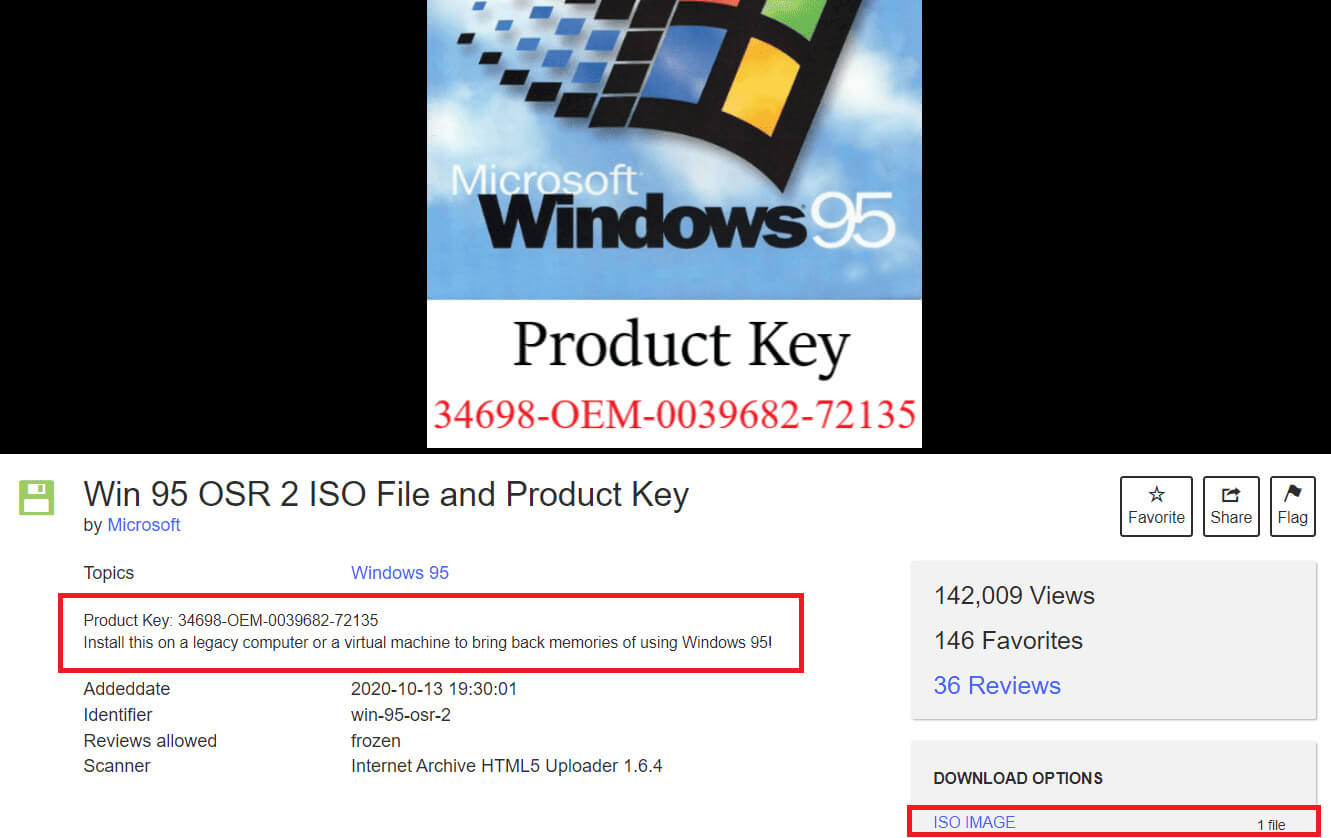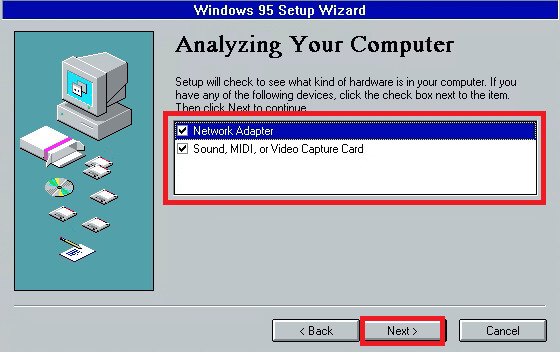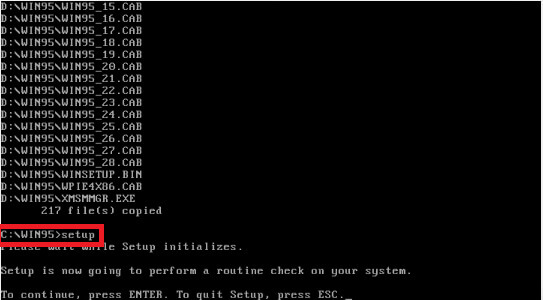Comment installer Windows 95 sur une machine virtuelle
Windows 95 occupe une place particulière dans le cœur de nombreuses personnes, représentant une transformation dans la conception, les fonctionnalités et l'accessibilité de l'interface utilisateur. Un bond en avant par rapport à ses prédécesseurs, il apportait de multiples fonctionnalités qui façonneraient l'avenir de l'informatique personnelle pour les années à venir. De nos jours, même si les nouvelles versions du système d'exploitation occupent le devant de la scène, vous êtes attiré par la nostalgie et souhaitez donner un look vintage à votre ordinateur ? Heureusement, vous pouvez installer Windows 95 sur une machine virtuelle sur votre ordinateur et revoir l'ancienne expérience. Et dans le blog d'aujourd'hui, nous allons vous montrer comment procéder.
Comment installer Windows 95 sur une machine virtuelle
Parler de l’innovation et des fonctionnalités apportées par cette version du système d’exploitation est sans fin. Disons que vous souhaitez découvrir le fonctionnement de Windows dans le passé ou que vous souhaitez jouer à un jeu ou utiliser une application qui n'est plus disponible dans la version actuelle. Dans ce cas, il peut être très intéressant d'installer une machine virtuelle exécutant Windows 95 via VirtualBox.
1. Téléchargement Gagner le fichier ISO 95 OSR 2 وClé de produit.
2. Bien que nous utilisions VirtualBox Ici, vous pouvez également utiliser n'importe quel logiciel de machine virtuelle alternatif pour VirtualBox si tu veux.
3. Ouvrez VirtualBox sur votre ordinateur et cliquez sur le bouton Nouveau Dans le coin supérieur gauche.
5. Dans la fenêtre contextuelle Créer une machine virtuelle, Type Windows95 Dans le champ de texte du nom.
6. VirtualBox définira la mémoire sur 64 Mo par défaut. Si vous préférez, choisissez 256 MB pour améliorer les performances.
7. Cliquez "le prochain" Pour créer un disque virtuel.
Remarque : Ne modifiez pas les options par défaut : image VDI, allocation dynamique et taille de disque de 2 Go pour le disque virtuel.
8. Une fois Créer une machine virtuelle, accédez à la page d'accueil de VirtualBox et cliquez sur machine virtuelle dans le volet de gauche, puis cliquez sur le bouton "Début".
9. Cliquez sur l'icône Vol en bas, puis cliquez sur "Ajouter" Choisir le disque de démarrage.
10. Maintenant, sélectionnez Fenêtres ISO 95 Que vous avez téléchargé précédemment puis cliquez sur "Sélection" Pour joindre le fichier ISO à VirtualBox.
11. Enfin, dans la fenêtre suivante, cliquez sur le bouton "Commencer" Attendez que la machine virtuelle démarre.
12. Appuyez sur la touche Entrer Lorsque vous voyez l'assistant d'installation pour démarrer processus d'installation.
13. Cliquez Configurer l'espace disque non alloué (Recommandé) Sélectionnez ensuite نعم, Activez la prise en charge des grands disques.
14. Maintenant, dans la fenêtre suivante, entrez la clé de produit Windows 95 que vous avez téléchargée – 34698-OEM-0039682-72135.
15. Cochez la case Adaptateur Réseau et voix, Ou MIDI, ou une carte de capture vidéo, puis cliquez sur Le suivant.
16. Sélectionner Non, Je ne veux pas de disque de démarrage, alors cliquez sur Le suivant.
17. Après l'installation, cliquez sur dispositifs, ثم Lecteurs optiques, puis ci-dessus Win95 OSR2.ISO pour le désélectionner.
18. Enfin, cliquez sur "fin", La machine virtuelle redémarrera et vous aurez Windows 95 dessus.
Comment configurer Windows 95 sur Windows 11/10 à l'aide d'Oracle VM VirtualBox 7
Oracle VM VirtualBox est un autre logiciel de machine virtuelle que vous pouvez utiliser pour installer Windows 95 sur votre ordinateur Windows 10/11. Suis les étapes:
Étape 1 : Créer une nouvelle machine virtuelle
1. Téléchargement Fichier ISO Windows 95 وDisque de démarrage Windows 95Et aussi installer Gestionnaire Oracle VM VirtualBox.
2. Une fois téléchargé et installé, lancez Oracle VirtualBox et cliquez sur le bouton Nouveau Ou le bouton de la machine en haut.
Remarque : Vous pouvez également appuyer sur Ctrl+N.
3. Dans le champ de texte Nom, saisissez Windows95, Puis cliquez sur "Suivant."
4. Sélectionnez la quantité de RAM. Bien que la taille de mémoire recommandée par défaut soit de 64 Mo, vous pouvez l'étendre jusqu'à 512 Mo si vous préférez. Cependant, ce n’est pas obligatoire. Alors, cliquez sur Suivant.
5. Dans la fenêtre contextuelle "Créer une machine virtuelle"Sélectionnez Créez un disque dur virtuel maintenantEt cliquez "construction".
6. Sélectionner VDI (Image disque de VirtualBox), puis cliquez sur "le suivant", Sélectionnez ensuite Allocation dynamique et cliquez sur "le prochain" Encore une fois.
7. Utilisez le curseur pour définir la taille du disque dur comme vous le souhaitez et cliquez sur "construction".
Pour Windows 95, la taille de disque dur recommandée doit être d'au moins 2 Go.
8. Une fois la VM créée, allez dans Windows 95 sur le panneau de gauche, et cliquez sur l'icône Paramètres, Assurez-vous des paramètres suivants :
- Onglet Système > Accélération : Activer VT-x/AMD-V et Nested Paging sont désélectionnés.
- Système > Carte mère : Cochez la case du disque optique et du disque dur dans l'ordre de démarrage et activez également les E/S APIC.
- Affichage > Onglet Affichage : Mémoire vidéo 128 Mo
- Largeur > Facteur d'échelle : 100%
- Son > Contrôleur audio : Utiliser Sound Blaster 16
- Réseau > Adaptateur 1 > Utiliser l'adaptateur ponté et assurez-vous que le type d'adaptateur est PCnet-Fast III
- Général > Avancé > Activer le presse-papiers partagé et le glisser-déposer bidirectionnel
9. Maintenant, allez à Paramètres Encore une fois, sélectionnez stockage, Puis cliquez sur Vide Sous console : disquette.
10. Sous Thèmes, cliquez sur Icône Sauvegarder À côté du lecteur de disquettes, sélectionnez Image de démarrage que vous avez préalablement téléchargé.
11. Cliquez "vide" Sous Console : IDE, puis sur l'icône du disque à côté du lecteur optique, et sélectionnez le fichier ISO précédemment téléchargé.
Deuxième étape : installer Windows 95
12. Une fois terminé. Cliquez sur "Commencer" en haut pour démarrer la machine virtuelle.
13. Dans le menu de démarrage de Microsoft Windows 95, sélectionnez Charger le pilote de CD-ROM NEC IDE Attendez qu'il soit téléchargé.
14. Type Fdisk sur l'appareil et appuyez sur Entrez. Lorsqu'il vous demande si vous souhaitez activer la prise en charge des disques volumineux, appuyez sur Y.
15. Sous Options FDISK, Appuyez sur 1 pour choisir l'option par défaut. De même, pour Créer une partition DOS, sélectionnez 1, puis appuyez sur Entrer Encore une fois pour répondre à la question avec Y.
16. Maintenant, cliquez sur Machine En haut à gauche et sélectionnez Réinitialiser Ou appuyez sur Ctrl + R pour redémarrer la machine virtuelle.
17. Une fois redémarré, saisissez à nouveau 1 pour sélectionner Chargez le pilote de CD-ROM NEC IDE.
18. Dans le répertoire A:/ du terminal, exécutez la commande Format C: Puis appuyez sur Entrez.
19. Clique sur Y Entrez ensuite pour accepter la commande d’avertissement. Une fois le disque formaté, appuyez sur Entrer Encore une fois quand il vous demande de nommer votre lecteur.
20. Nous devons maintenant accéder à Entrée pour Lecteur c Et créez également un répertoire. Par conséquent, exécutez la commande suivante mkdir WIN95.
21. Type cdWIN95Et appuyez sur Entrer, Puis tapez Copiez D:\WIN95.
Remarque : Si la lettre du lecteur apparaît initialement sous la forme R, remplacez D : par R : pour copier le dossier d'entrée WIN95 dans le répertoire R.
22. Attendez jusqu'à ce que vous ayez terminé Copier des fichiersUne fois terminé, écrivez installation À côté de C:\WIN95, Puis appuyez sur Entrer Pour effectuer le processus de configuration.
23. Cliquez "Continuer" Dans la fenêtre contextuelle d'installation de Windows 95, cliquez sur "Oui" Accepter le contrat de licence du logiciel.
24. Dans l'assistant de configuration, cliquez sur Suivant > Suivant > Suivant, entrez la clé de produit et cliquez à nouveau sur Suivant.
25. Entrez votre nom et votre entreprise selon vos préférences dans les champs de texte appropriés, puis cliquez sur "Suivant."
26. Vérifiez les options de la carte réseau et de la carte de capture audio, MIDI ou vidéo si vous préférez, puis cliquez sur "Suivant."
27. Sous Composants Windows, sélectionnez Installer les composants les plus courants (recommandé) et cliquez sur Le suivant.
28. Sélectionner Non, Je ne veux pas de disque de démarrage, alors cliquez sur Le suivant.
29. Attendez que Windows 95 soit installé et cliquez sur "fin" Votre système va redémarrer.
30. Après le redémarrage du système, entrez le nom de l'ordinateur et le nom du classeur et cliquez sur D'ACCORD.
31. Terminez la configuration et une fois le système redémarré, entrez Nom d'utilisateur et cliquez sur OK.
Remarque : Pour vous assurer que Windows 95 est installé, cliquez avec le bouton droit sur Poste de travail et sélectionnez Propriétés. Vérifiez le nom du système sous l'onglet Général et cliquez sur OK.
Comment télécharger l'ISO Windows 95 pour VMware
Si vous souhaitez utiliser VMware comme machine virtuelle, suivez les étapes pour télécharger et installer Windows 95 sur votre ordinateur :
1. Téléchargement برنامج VMwarePro sur votre système ainsi que le fichier ISO de Windows 95.
2. Ouvrez VMware, cliquez sur Nouveau en haut, puis cliquez sur Personnalisé (avancé), suivi D'ACCORD.
3. Sélectionner Compatibilité matérielle comme 5.x.
4. Sélectionnez J'installerai le système d'exploitation plus tard et cliquez sur OK.
5. Cliquez Windows 95 Dans le système d'exploitation invité, puis cliquez sur Le suivant.
6. Entrer Nom de la machine virtuelle Et son emplacement et cliquez sur D'ACCORD.
7. Entrez le nombre de processeurs sur 1 et définissez la taille de la fenêtre mémoire sur 512 Mo
8. Sélectionnez NAT et cliquez sur OK.
9. Cliquez BusLogique, Puis cliquez sur "le suivant", Sélectionnez l'EDI (recommandé) et cliquez sur OK.
10. Cliquez Créer un nouveau disque virtuel Puis cliquez sur D'ACCORD.
11. Entrez la taille maximale du disque de 20 et sélectionnez Stockage sur disque virtuel En tant que fichier unique, cliquez sur Le suivant.
12. Cliquez Allocation de matériel Pour ajouter un fichier ISO Windows 95 à une machine virtuelle
13. Maintenant, téléchargez disqueEt cliquez CD/DVD, Puis cliquez sur Explorer pour ouvrir le fichier.
14. Cliquez sur le contrôleur USB, puis cliquez sur "fin", Cliquez ensuite à nouveau sur « Terminer ».
15. Cliquez Exécutez cette machine virtuelle Et redémarrez votre système.
16. Exécutez la commande Fdisk en bas et entrez Y si la taille du disque est supérieure à 512 Mo.
17. Appuyez sur la touche Entrer Dans la partition Créer une partition DOS ou dans le lecteur logique DOS, puis entrez à nouveau dans la partition principale Créer une partition DOS.
18. Entrez Y sur l'écran suivant, appuyez sur la flèche vers le bas à deux lignes (signe de pause rouge) et appuyez sur Redémarrez l'invité.
Remarque : Si vous obtenez une erreur de système d'exploitation manquant après le redémarrage, appuyez sur la touche Échap.
19. Cliquez périphérique CD, Et exécutez une commande Format C :, puis appuyez Y.
20. Appuyez sur la touche Entrer, Exécutez ensuite les commandes suivantes une par une :
mkdir WIN95
copiez R:\WIN95\*.* C:\WIN95.
exécuter C:\WIN95
21. Microsoft ScanDisk va maintenant s'ouvrir. appuyez sur "Continuer" Dans la fenêtre suivante, puis sur "Oui", Suivi du suivant.
22. Sélectionnez C:\WINDOWS et cliquez sur "Suivant." Sélectionnez ensuite Typique et cliquez sur Suivant.
23. Entrez la clé de produit et cliquez sur "le suivant", Et suivez les instructions à l'écran.
24. Cliquez sur Installer les composants les plus courants, cliquez sur Suivant et enfin cliquez sur Terminer Une fois la copie terminée.
25. Déconnectez le lecteur de disquette après l'avoir reconnu et cliquez sur OK.
26. Maintenant, fermez machine virtuelle Après l'apparition d'une erreur de protection Windows.
27. Cliquez Modifier les paramètres de la machine virtuelle Sur le panneau de gauche, puis le bouton "Ajouter" En bas, sélectionnez Lecteur de disquette.
28. Cliquez sur le bouton fin.
29. Faireتنزيل Fichier de correctif ISO Et ajoutez-le à votre lecteur de disquette (utilisez le fichier image de la disquette > Parcourir > sélectionnez le fichier Patcher.ima).
30. Mettre en œuvre un programme patch9x Puis appuyez sur la touche Entrer
Remarque : Si vous souhaitez déboguer Win95 pour les processeurs plus récents, choisissez 2, puis appuyez sur Y et Entrée.
31. Entrez le nom de l'ordinateur et le groupe de travail et cliquez sur Proche.
32. Gérez les paramètres souhaités sur l'écran. Cliquez sur Ok Une fois la configuration terminée.
33. Maintenant, le système va redémarrer. Une fois redémarré, entrez Nom d'utilisateur et cliquez sur OK.
Comment activer le son après l'installation de Windows 95
Vous devez suivre les étapes mentionnées ci-dessous pour activer le son après l'installation de Windows 95 :
1. Accédez à la liste jamais, Et chercher Panneau de contrôleEt ouvrez-le.
2. Aller à «Gestion des appareils» Et cliquez + Enregistrez Entrée sur vos contrôleurs audio, vidéo et de jeu.
3. Vérifiez votre carte son. Si vous voyez un point d'exclamation, cela signifie qu'il y a un problème.
4. Téléchargement Les chauffeurs Sur le site Web du fabricant et suivez les instructions en conséquence.
5. Maintenant, ajustez Réglages sonores depuis la barre des tâches.
Comment activer la mise en réseau après l'installation de Windows 95
Suivez les étapes ci-dessous pour activer la mise en réseau après l'installation de Windows 95 :
1. Dans le Panneau de configuration, double-cliquez sur l'icône le réseau, Et assurez-vous de Installez le protocole TCP/IP.
Sinon, cliquez sur Fus « Ajouter » > « Protocole » > « Ajouter TCP/IP ».
2. Maintenant, double-cliquez sur Ordinateur et accédez à Réseau commuté, puis saisissez le numéro de votre fournisseur d'accès Internet et d'autres informations.
3. Faites un clic droit sur l'icône Télécommunications, Et cliquez caractéristiques, Puis dans l'onglet Types de serveurs, cochez la case pour activer la compression logicielle et les cases TCP/IP.
Conseillé: Comment installer macOS sur PC sans utiliser de Mac
En fin de compte, découvrir la simplicité des ordinateurs d’une époque révolue en vaut la peine.
Nous espérons que cet article vous aidera à installer Windows 95 sur une machine virtuelle.
Déposez vos questions et suggestions dans la zone de commentaires ci-dessous et continuez à visiter Ahla Home pour des guides informatifs plus détaillés.